win 8.1系统usb转串口线驱动失败如何处理
更新日期:2023-08-12 15:56:09
来源:转载
小编将自己的电脑系统更新升级到windows8.1系统之后,发现电脑中串口线突然用不了了,十分烦恼。经过一番艰难地研究,终于找到解决方法。接下来,就随小编一起看看win 8.1系统usb转串口线驱动失败的具体处理步骤吧!
具体方法如下:
1、因为现在已经修复,故障重现比较麻烦,故截图注明。
出现黄色叹号的驱动,右键属性,会在设备状态框显示,因为数字证书之类的错误,代码是52。
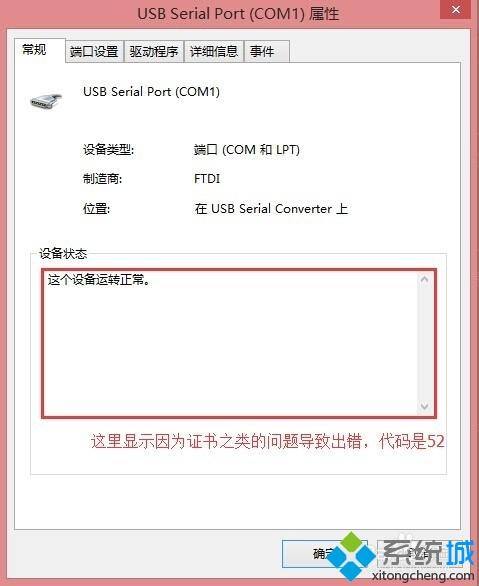
2、开始解决问题:
按windows键+X+A,以管理员身份运行cmd,输入命令:sfc /scannow
这是windows用来检测修复系统文件完整性命令。

3、(因为自己电脑故障已经修复,图是电脑上找的图,内容是一样的)
在检测过程中或者结束后,会出现“资源保护找到了损坏文件但无法修复其中某些文件。 CBS.Log windir\Logs\CBS\CBS.log"
OK开始解决这个问题!
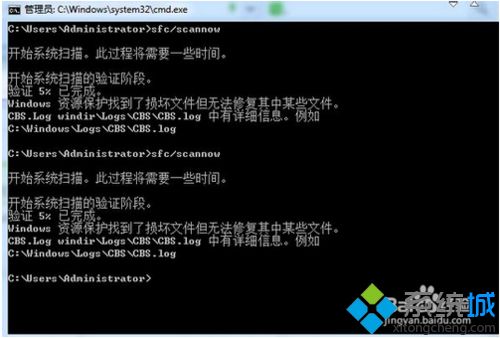
4、出现上面的情况,同样在管理员权限运行的cmd中输入:
DISM.exe /Online /Cleanup-image /Scanhealth,按回车键;(完成后执行下一条)DISM.exe /Online /Cleanup-image /Restorehealth,按回车键。
完成上述修复后,重启!

5、重启后,打开设备管理器,再次查看驱动,黄色叹号消失了!
重新插拔了几次串口线,没有感叹号。
PS:如果还没有解决,不要急,一步一步继续排查,系统给出什么错误,就解决这个错误。主要是步骤,一步一步解决,不要着急,这个问题我都半个月了才解决!
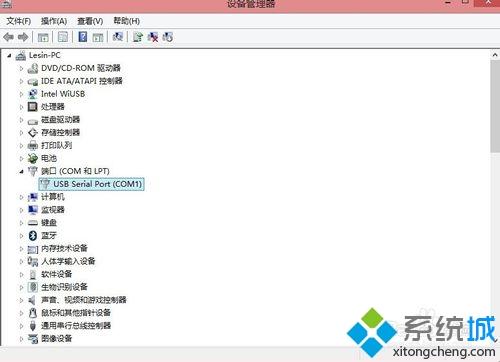
win 8.1系统usb转串口线驱动失败的处理方法就介绍到这里了。是不是非常简单呢?感兴趣的朋友们,不妨一起动手尝试一下!
- monterey12.1正式版无法检测更新详情0次
- zui13更新计划详细介绍0次
- 优麒麟u盘安装详细教程0次
- 优麒麟和银河麒麟区别详细介绍0次
- monterey屏幕镜像使用教程0次
- monterey关闭sip教程0次
- 优麒麟操作系统详细评测0次
- monterey支持多设备互动吗详情0次
- 优麒麟中文设置教程0次
- monterey和bigsur区别详细介绍0次
周
月












